目录
1、字体大小设置
【Options】->【Preferences】->【Typing】->【Per File Type】->【Screen Font】
2、行号显示
【View】->【Line Numbers】
3、快速跳转到某一行
Ctrl+G
4、在所有文件中的搜索某一函数使用情况
Ctrl+/
5、换行自动对齐
【Options】->【File type Options】,选择【Auto Indent…】弹出对话框,将【Smart Indent Options】下的两个复选框的√去掉即可

6、取消程序名后的文件路径显示
点击文件名->Windows Tab Options,进去取消勾选即可

7、鼠标选中单词,相同的单词高亮的设置
【Options】->【File type Options】,勾选下图所示选项

效果展示

8、中文注释乱码
【Options】->【Preferences】 ->【File】->【Default encoding】修改为:Chinese Simplified(GB2312),关闭所有文件,重启即可

9、函数关系调用(强推)
打开函数调用关系窗口,这个窗口在你追踪函数调用和追踪字符串时会有很大作用,适合阅读源码。
【View】—>【panels】—>【Relation Window】
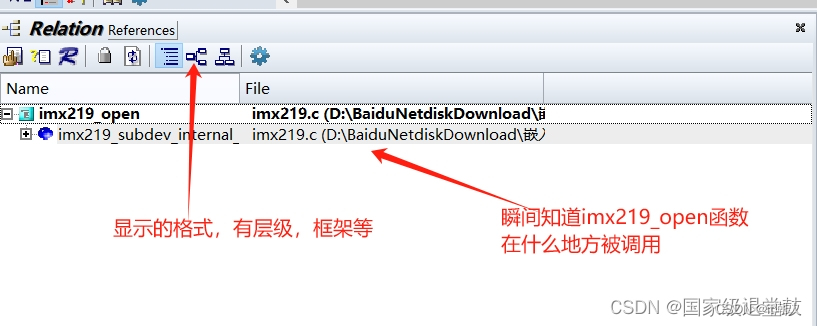
10、显示文件完整路径
显示当前文件头顶的后续完整路径,方便阅读源码
【Options】 —>【Preferences】—> 【Display】
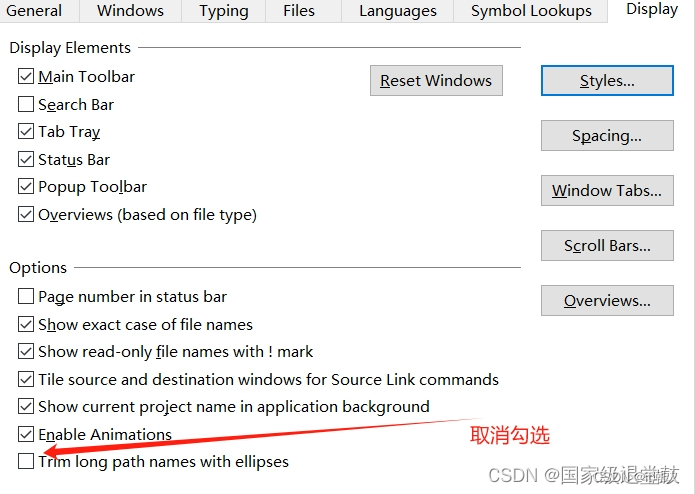
修改前:

修改后:

11、取消Overviews预览
步骤:Options-->Preferences
不勾选Overviews(based on file type)










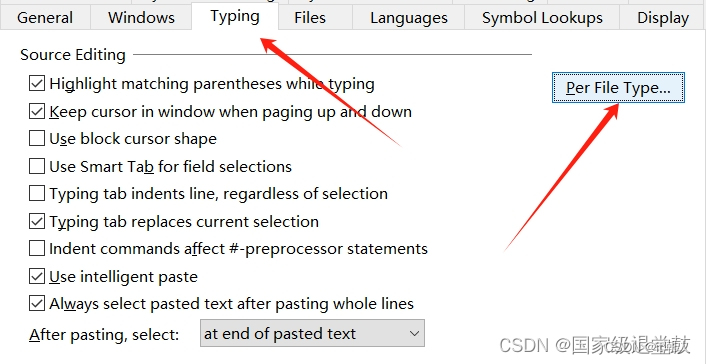














 1万+
1万+











 被折叠的 条评论
为什么被折叠?
被折叠的 条评论
为什么被折叠?








